"Какой у тебя WiFi пароль?" Это один из наиболее часто задаваемых вопросов, когда посетители пытаются подключиться к вашему WiFi дома или кто-то посещает кафе или ресторан и пытается подключиться к Интернету; Хотя этот вопрос не ограничивается только этими местами, учитывая огромное значение, которое люди придают WiFi в наши дни.
Wi-Fi – это термин, обозначающий беспроводную сеть, которая использует радиочастотные сигналы для соединения Интернета между устройствами. С момента своего развития в 1997 году, он играл неотъемлемую роль в современном и технологическом мире, в котором мы сейчас живем. Почти все используют гаджеты, от смартфонов до компьютеров. Другие, возможно, не смогут представить, какой была бы жизнь без WiFi! В домах, офисах и общественных местах установлены WiFi-соединения, потому что люди считают это необходимым. Почти каждый, кто пользуется интернет-сервисом, использует сеть Wi-Fi, чтобы делиться этим сервисом со всеми устройствами дома или на работе.

Подавляющее большинство сетей WiFi защищены паролем. Однако для удобства производители создали несколько способов для гостевого пользователя получить доступ к сети, не зная пароля. В этой статье я подробно опишу некоторые из этих методов и проведу вас через подключение к WiFi без пароля.
Тем не менее, имейте в виду, что это нарушение правил поведения (и, возможно, закона), чтобы получить доступ к чьей-либо сети WiFi без их разрешения. Убедитесь, что у вас есть разрешение владельца сети, прежде чем использовать любой из этих методов.
WPS
WPS расшифровывается как WiFi Protected Setup. WPS – это стандарт безопасности, который работает в сетях, использующих протоколы безопасности WPA Personal или WPA2 Personal. WPS, лишенный технической метки, означает, что если маршрутизатор WiFi находится в физически доступном для гостей месте, гость может создать сетевое подключение к маршрутизатору, нажав кнопку на маршрутизаторе, вместо ввода пароля.
WPS – это очень распространенный метод подключения гостевых пользователей в небольшом офисе или дома. Поскольку люди за пределами здания или свиты не имеют физического доступа к маршрутизатору, у них нет возможности тайно украсть услугу WiFi; Только приглашенные вами люди смогут получить доступ к вашей сети WiFi. Намного проще нажать кнопку на панели управления маршрутизатора, чем ввести случайный 16-значный код безопасности на маленькой клавиатуре смартфона.
Использовать WPS очень просто. В общем, все, что вам нужно сделать, это убедиться, что на вашем смартфоне или другом гостевом устройстве установлены правильные настройки, и обеспечить физический доступ к маршрутизатору. Я предоставлю инструкции по использованию смартфона; точные шаги могут незначительно отличаться в зависимости от вашей операционной системы и версии.
- Запустите приложение «Настройки» на главном экране.
- Зайдите в раздел настроек сети и интернета.
- Нажмите «WiFi».
- Коснитесь вкладки настроек Wi-Fi или меню.
- Нажмите кнопку «Дополнительно».
- Коснитесь опции «Подключиться через кнопку WPS».
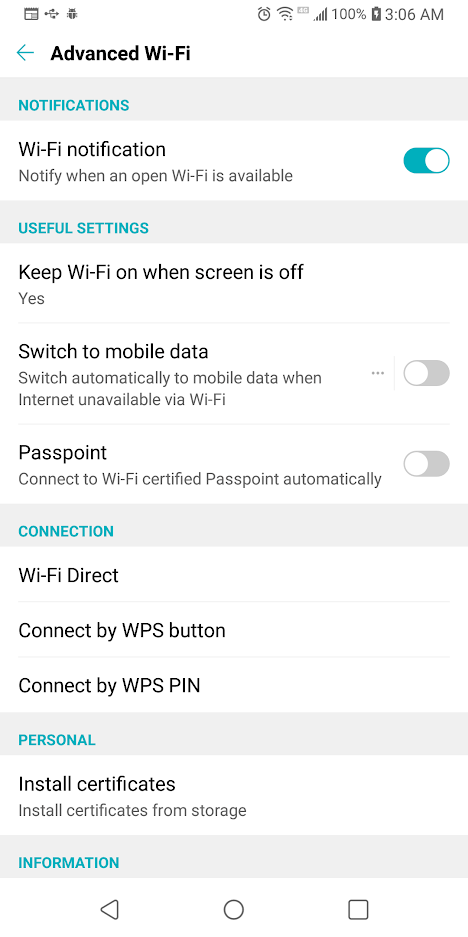
- Откроется диалоговое окно, предлагающее нажать кнопку WPS на маршрутизаторе. У вас есть приблизительно 30 секунд, чтобы сделать это до закрытия протокола рукопожатия WPS, и вам придется повторить этот шаг. Нажмите кнопку WPS; как правило, он очень четко обозначен «WPS».
- Ваш телефон автоматически подключится к сети WiFi, и вам не нужно повторять эти шаги, если только вы не скажете своему устройству забыть об этом соединении WiFi.
Для некоторых маршрутизаторов вместо кнопки есть PIN-код WPS; Вам нужно будет нажать эту опцию в настройках Интернета и затем ввести PIN-код, который обычно находится на ярлыке на маршрутизаторе.
WPS – это очень практичный и практичный способ подключения к сети Wi-Fi без пароля, он надежен и работает практически на всех устройствах Android или Windows устройство. к сожалению Apple он в основном отказывается поддерживать стандарт WPS.
Гостевой режим маршрутизатора
Еще один способ поделиться доступом к WiFi с гостями без лишних паролей – это то, что вы, как сетевой администратор, можете настроить гостевую сеть на своем маршрутизаторе. Почти все современные маршрутизаторы поддерживают функцию гостевой сети, и вы можете оставить пароль пустым в гостевой сети (или иметь очень простой пароль, который легко вводится и используется совместно). Недостатком гостевой сети без пароля или легко угадываемого простого пароля является то, что он не очень безопасен, если вы находитесь рядом с людьми. Тем не менее, это, вероятно, хорошо для вашего домика на вершине горы. Гостевые сети будут работать для любого типа устройства.
Выполните следующие действия, чтобы настроить гостевую сеть на своем маршрутизаторе:
- Откройте браузер вашего компьютера и вставьте IP-адрес вашего маршрутизатора в адресную строку. Обычно адрес будет 192.168.0.1 или 192.168.1.1. IP-адрес почти всегда печатается где-то на вашем маршрутизаторе.
- Используйте свои учетные данные администратора для входа в маршрутизатор.
- После того, как вы вошли в систему, вам нужно будет найти опцию «Гостевая сеть». Скорее всего, вы найдете его в разделе «Настройки беспроводной сети».
- Найдите и включите "Гостевая сеть".
- Затем назначьте имя вашей гостевой сети (введите SSID; мы рекомендуем использовать обычное сетевое имя и добавьте «- Гость») и установите пароль. Вы можете выбрать что-то такое же простое, как «наш дом» или «гостевой пароль». Вы также можете оставить это поле пустым.
- Нажмите кнопку «Сохранить», чтобы подтвердить настройки и создать сеть.
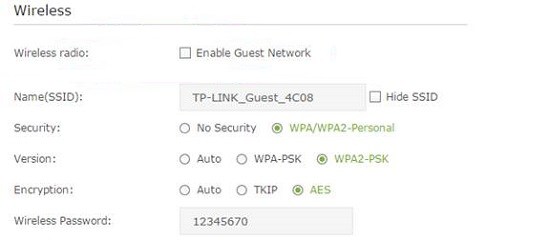
Еще одна интересная особенность гостевой сети заключается в том, что вы можете (через программное обеспечение панели управления вашего маршрутизатора) уменьшить пропускную способность гостевой сети, чтобы гости в вашем доме или дети ваших соседей не делали этого. Они могут сделать свой 50-гигабайтный торрент на свой счет.
QR код
Если вы хотите получить доступ к чьей-либо сети WiFi или позволить им использовать вашу сеть без использования паролей, вы всегда можете использовать QR-коды. Обратите внимание, что метод QR-кода немного сложен и требует некоторого технического понимания. Честно говоря, было бы проще ввести пароль и дать его вашему гостю, но для некоторых людей это лучшее решение. Вот основные шаги, чтобы поделиться чьим-то Wi-Fi с помощью сканирования QR-кода.
- Запустите браузер на компьютере вашего друга и перейдите к QR-материал Генератор QR-кода.
- Вы увидите меню типа данных в левой части экрана. Нажмите кнопку-переключатель рядом с параметром «Wifi Login».
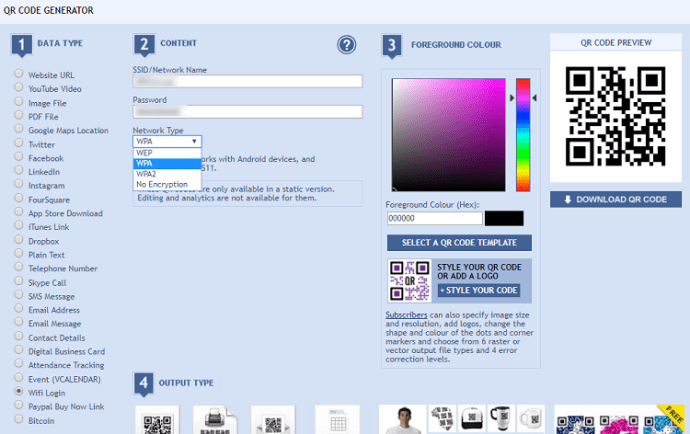
- После этого попросите владельца сети ввести имя сети (SSID) и пароль. Они также должны выбрать тип сети из выпадающего меню.
- Когда сайт генерирует QR-код, напечатайте его на чистом листе бумаги.
- Запустите любое приложение для сканирования QR-кодов на своем телефоне. Если у вас нет приложения такого типа, скачайте и установите его из Google Play; этот Это очень популярно, хорошо проверено и бесплатно. Если у вас есть iPhone, встроенная камера поможет вам.
- Сканируйте код с помощью телефона. Это должно автоматически подключить вас к сети Wi-Fi.
Кроме того, вы можете загрузить стороннее приложение и преобразовать QR-код в тег NFC. Вот как это делается с WiFiKeyShare приложение
- Загрузите приложение из Google Play на телефон вашего друга.
- После завершения загрузки запустите приложение.
- Пусть ваш друг введет параметры вашей сети для генерации QR-кода.
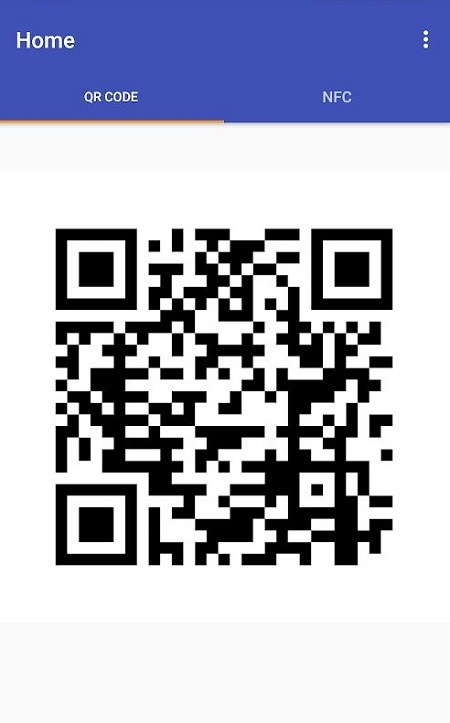
- Когда появится код, коснитесь вкладки NFC, чтобы увидеть ее эквивалент NFC.
- Отправьте тег NFC на свой телефон. Вы должны быть в состоянии подключиться к сети Wi-Fi без каких-либо проблем, так как все версии Android Lollipop 5.0 и более новые поддерживают теги NFC.
Заключительные мысли
Есть способы поделиться сетью WiFi, даже если кто-то не хочет делиться паролем. Использование этих методов может помочь вам быть любезным хостом, не ставя под угрозу безопасность вашей домашней сети.
Предупреждение: если вы не защищаете свое WiFi-соединение надежным паролем, хакер может получить к нему доступ и даже заблокировать его. В худшем случае эти злоумышленники могут получить доступ к файлам вашего компьютера в незаконных целях.
Хотите больше ресурсов WiFi?
У нас есть руководство по использованию WiFi звонков на вашем смартфоне.
Сетевые администраторы захотят обратиться к нашему руководству, чтобы определить, использует ли кто-то ваш WiFi.
Вам нужна БОЛЬШАЯ беспроводная сеть? Смотрите наш путеводитель по лучшим наружным WiFi антеннам и удлинителям.
Вот наш урок о том, как выбрать правильный канал в вашей сети Wi-Fi 5 ГГц.
У вас есть сквоттеры? Вот наш учебник о том, как запускать нежелательных пользователей из вашей сети WiFi.

Add comment